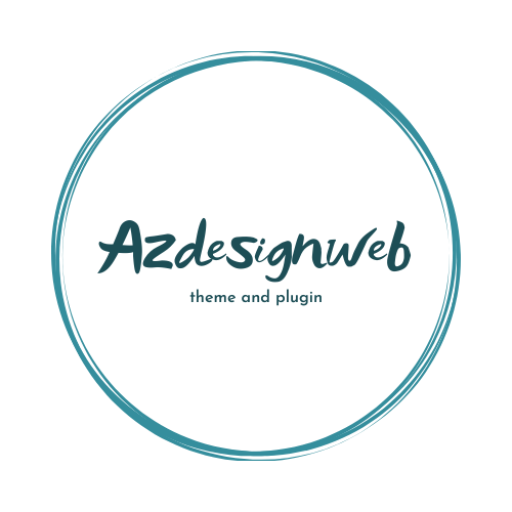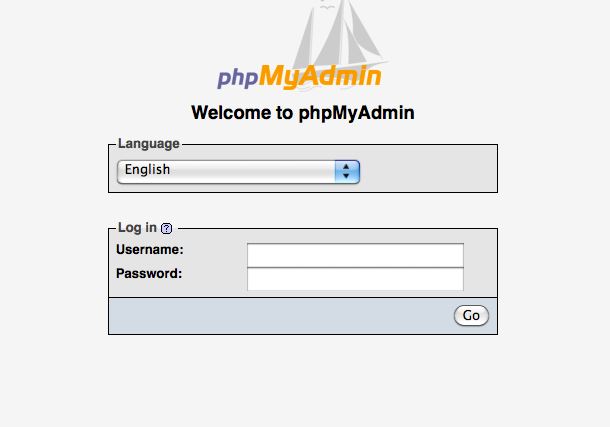Trong bài viết này, chúng tôi sẽ hướng dẫn bạn Cách đăng nhập phpadmin trong WordPress, một công cụ quản lý cơ sở dữ liệu MySQL thông qua giao diện web. Việc đăng nhập vào phpMyAdmin rất quan trọng để bạn có thể thực hiện các thao tác quản lý, kiểm tra và chỉnh sửa cơ sở dữ liệu của mình một cách dễ dàng và hiệu quả.
Cách đăng nhập phpadmin trong WordPress
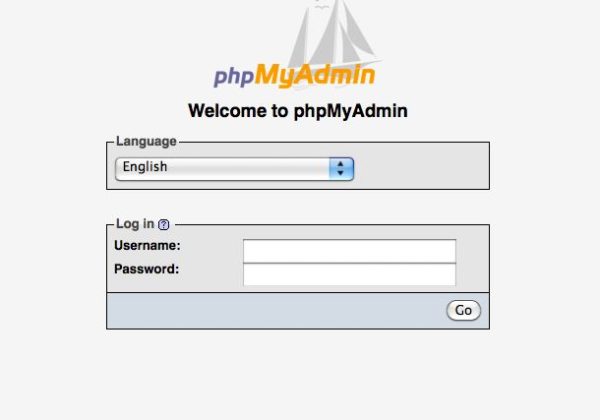
Truy cập phpMyAdmin
- Nếu bạn đã cài đặt phpMyAdmin trên máy chủ của mình, truy cập vào địa chỉ URL của phpMyAdmin. Địa chỉ này thường là:
http://localhost/phpmyadmin(nếu bạn đang làm việc trên máy tính cá nhân với server như XAMPP, WAMP, hoặc MAMP).http://yourdomain.com/phpmyadmin(nếu bạn đã cài đặt phpMyAdmin trên máy chủ web của mình).
- Nếu bạn đã cài đặt phpMyAdmin trên máy chủ của mình, truy cập vào địa chỉ URL của phpMyAdmin. Địa chỉ này thường là:
Nhập thông tin đăng nhập
- Khi trang đăng nhập xuất hiện, bạn sẽ cần nhập thông tin đăng nhập MySQL của mình:
- Username: Tên người dùng MySQL (thường là
rootcho cài đặt cục bộ). - Password: Mật khẩu của người dùng MySQL.
- Username: Tên người dùng MySQL (thường là
- Nếu bạn không biết thông tin đăng nhập, hãy kiểm tra cấu hình MySQL của bạn. Với XAMPP, WAMP, hoặc MAMP, thông tin này thường được cấu hình mặc định trong các file cấu hình của các công cụ này.
- Khi trang đăng nhập xuất hiện, bạn sẽ cần nhập thông tin đăng nhập MySQL của mình:
Đăng nhập
- Sau khi nhập đúng thông tin, nhấn vào nút “Go” hoặc “Đăng nhập” để truy cập vào bảng điều khiển phpMyAdmin.
Ghi chú thêm
- Cài đặt phpMyAdmin:
- Nếu bạn chưa cài đặt phpMyAdmin, bạn có thể tải về từ trang web chính thức của phpMyAdmin và làm theo hướng dẫn cài đặt.
- Xác thực MySQL:
- Đảm bảo rằng máy chủ MySQL đang chạy.
- Nếu bạn không thể đăng nhập, hãy kiểm tra lại thông tin đăng nhập hoặc kiểm tra file cấu hình của phpMyAdmin (thường là
config.inc.php).
Kết lại
Vậy là bạn đã hoàn tất các bước để đăng nhập vào phpMyAdmin. Với quyền truy cập vào giao diện quản lý này, bạn có thể dễ dàng thực hiện các thao tác quản lý cơ sở dữ liệu như tạo, sửa, xóa bảng, chạy các truy vấn SQL, và nhiều hơn thế nữa. Nếu bạn gặp bất kỳ khó khăn nào trong quá trình sử dụng, hãy tham khảo tài liệu hướng dẫn của phpMyAdmin hoặc tìm kiếm sự hỗ trợ từ cộng đồng. Chúc bạn thành công trong việc quản lý cơ sở dữ liệu của mình.